
Các tiện ích Windows cần phải có cho 20 nhiệm vụ cần thiết- Phần 2
lượt xem 16
download
 Download
Vui lòng tải xuống để xem tài liệu đầy đủ
Download
Vui lòng tải xuống để xem tài liệu đầy đủ
Các tiện ích Windows cần phải có cho 20 nhiệm vụ cần thiết- Phần 2 Chúng tôi đã đưa ra một số tiện ích cho việc quản lý file và nâng cao hiệu suất là việc với file. Bài này sẽ giúp bạn củng cố chế độ bảo mật hệ thống và bảo trì máy tính chạy hiệu quả hơn. Bảo mật Các công cụ bảo mật là thứ quan trọng nhất trên máy tính. Mặc dù vậy, một máy tính an toàn không phải là nhồi rất nhiều các bản phần mềm bảo mật để hiệu suất máy giảm rất lãng phí....
Bình luận(0) Đăng nhập để gửi bình luận!
Nội dung Text: Các tiện ích Windows cần phải có cho 20 nhiệm vụ cần thiết- Phần 2
- Các tiện ích Windows cần phải có cho 20 nhiệm vụ cần thiết- Phần 2 Chúng tôi đã đưa ra một số tiện ích cho việc quản lý file và nâng cao hiệu suất là việc với file. Bài này sẽ giúp bạn củng cố chế độ bảo mật hệ thống và bảo trì máy tính chạy hiệu quả hơn.
- Bảo mật Các công cụ bảo mật là thứ quan trọng nhất trên máy tính. Mặc dù vậy, một máy tính an toàn không phải là nhồi rất nhiều các bản phần mềm bảo mật để hiệu suất máy giảm rất lãng phí. Hãy tìm ra các phần mềm nhỏ và nhẹ mà vẫn cho ta khả năng an toàn cao nhất. Firewall Có một số đối thủ cạnh tranh với Windows Firewall, hầu hết trong số chúng cũng đều miễn phí. Một trong những phần mềm được nhắc đến phải là ZoneAlarm với phiên bản miễn phí free version và Pro version (40$). Tuy nhiên một đối thủ tuy chưa được ca ngợi rộng nhưng có nhiều tính năng tốt trong việc bảo vệ và hoàn toàn miễn phí đó là Comodo Firewall Pro. Nó không giống như phiên bản miễn phí của ZoneAlarm, Comodo cho phép bảo vệ mạnh chống lại các mối đe dọa đối với máy tính của bạn.
- Comodo chặn cả những đe dọa cả ra lẫn vào trên máy tính Antivirus Phần mềm đơn giản mà cũng cho hiệu quả phòng chống virus khá cao Nod32 của Eset sẽ bảo vệ bạn với mức phí hàng năm là 39$, với 30 ngày dùng cho phiên bản chạy thử. Chương trình này chạy khá nhanh và sử dụng tốn ít bộ nhớ. Một sản phẩm antivirus khác phải nói đến đó là AVG Anti-Virus Grisoft gồm có cả phiên bản miễn phí và thu phí. Với hầu hết những người dùng đơn lẻ, phiên bản miễn phí hoàn toàn thích hợp. (Nếu bạn đang tìm một phần
- mềm mã nguồn mở thì ClamWin Free Antivirus là một lựa chọn tốt nhưng điểm yếu của nó là không quét thời gian thực mà chỉ quét những file bạn yêu cầu). Antispyware Nhiều sản phẩn antivirus hiện có kèm chống luôn spyware, tuy nhiên vẫn có những chương trình chống spyware chuyên dụng có thể làm sạch toàn bộ các spyware đang tồn tại trên hệ thống của bạn và không cho chúng xâm nhập trở lại sau này. Một trong những lựa chọn tốt nhất về sản phẩm loại này là sản phẩm miễn phí Spybot Search & Destroy hiện đang có phiên bản thử nghiệm 1.5. Một số đối thủ cạnh tranh khác tính cả miễn phí và thu phí phải kể đến là Ad-Aware của LavaSoft. Một số người không thích có nhiều chương trình nhưng cách tốt nhất là nên có cả hai – chúng có thể được cài đặt trên cùng hệ thống và mỗi một cái chuyên về những nhiệm vụ mà cái khác không có được. Bảo trì hệ thống Sao lưu dự phòng Windows chưa bao giờ thực sự có một cộng cụ backup mạnh. Gần đây nhất chúng ta có là NTBackup trong Windows 2000 và XP – một chương trình cũng không đến nỗi nào, nhưng cũng vẫn chưa phải là một chương trình được ưa thích. Nếu bạn sử dụng Vista, các công cụ backup mới có vẻ tiến bộ hơn chỉ có trong phiên bản Vista Ultimate.
- Điều lạ kỳ là một trong những chương trình đơn giản nhất và hiệu quả nhất cho việc backup file thông thường này lại là một sản phẩm Microsoft miễn phí SyncToy. Ban đầu chúng được nghĩ ra là để đồng bộ file từ các thiết bị mở rộng như camera hay thiết bị di động. Điểm nổi bật của nó là một số tùy chọn đồng bộ thư mục, hỗ trợ cho các đường dẫn UNC như các thư mục cho việc đồng bộ trên một mạng, và khả năng xem trước hành động đồng bộ trước khi thực hiện chúng. Tuy nhiên, nhược điểm của nó là không làm việc tốt với các thư mục hoặc file hệ thống. Để backup nhanh thì SyncToy là đứng đầu
- Với các backup mạnh hơn – rộng hơn - gồm có backup thư mục hệ thống của Windows chúng ta có ba sản phẩm là đối thủ cạnh tranh của nhau: đầu tiên phải kết đến đó là Norton Save & Restore ($50) của Symantec, công cụ này có thể tạo một backup file và hệ thống sang một ổ đĩa khác theo y nguyên hoặc theo yêu cầu và cho phép bạn thực hiện việc khôi phục từ một backup hệ thống đầy đủ nếu cần thiết. Save & Restore là một phiên bản của Norton Ghost ($70). Ghost bổ sung thêm một số tính năng chuyên nghiệp khác như quản lý từ xa (bạn có thể điều khiển các cài đặt Norton Ghost khác trên cùng một mạng), và khả năng chuyển đổi các backup vào đĩa ảo để có thể sử dụng bởi VMware và Microsoft Virtual PC. Một công cụ cơ bản hơn nhưng vẫn cho hiệu quả kinh ngạc, công cụ backup toàn bộ đĩa Image for Windows của Terabyte Unlimited, công cụ này có thể tạo một file ảnh cho một partition và lưu trữ nó ở bất cứ chỗ nào trên mạng chia sẻ đến ổ cứng. Chương trình này gồm có Image for DOS, bạn có thể cần đến nếu muốn thực hiện một khôi phục hệ thống đầy đủ. Image for DOS khởi động từ một ổ đĩa (như ở mềm, CD hoặc USB), trong khi đó Image for Windows chạy bên trong Windows và có thể tạo ảnh hệ thống và sử dụng các file một cách trong suốt. Hãy chạy bản dùng thử 30 ngày để bạn có thể cảm thấy sự khác biệt của nó, phiên bản đầy đủ có giá 39$. Quản lý ổ đĩa/partition BootIt Next Generation của Consider Terabyte Unlimited's với giá 35$, cho phép bạn thao tác với toàn bộ ổ đĩa, partition và các công cụ quản lý khởi
- động - tất cả trong một. Phiên bản 1.81 có thêm sự hỗ trợ Vista BCD (vì vậy bạn có thể soạn các tùy chọn khởi động của Vista mà không cần sử dụng công cụ dòng lệnh của Microsoft và có nhiều tính năng tuyệt vời khác so với các phiên bản trước) BootIt là một chương trình chạy ở chế độ DOS. Để tích hợp tốt hơn trong Windows, Acronis đã cho ra Disk Director Suite, tiện ích này có thể thực hiện cả việc quản lý đĩa và khôi phục các hoạt động khác từ chính bên trong Windows. Phiên bản thương mại có bán trên thị trường là 50$. System cleanup
- CCleaner Sản phẩm được giới thiệu trong phần này là CCleaner của Piriform, tiện ích hay được sử dụng trong suốt 3 năm gần đây với nhiều tính năng nổi bật: khi bạn xóa Registry, bất kỳ mục bị xóa cũng có thể được lưu vào một file .reg trước đó, vì vậy bạn hoàn toàn có thể khôi phục lại nếu hệ thống xảy ra vấn đề. Chống phân mảnh ổ Ứng dụng Defrag của Windows dựa trên chương trình chống phân mảnh ổ của Diskeeper chưa bao giờ được đánh giá là tốt, mặc dù nó đã có một số cải
- tiến trong thời gian gần đây. Sau khi Microsoft bắt đầu file-defragmentation API trong Windows (bắt đầu ở Windows 2000), nhiều chuyên gia lập trình đã độc lập tạo các công cụ chống phân mảnh của chính họ. Phiên bản thương mại Diskeeper có thể là công cụ thương mại bán chạy nhất trên thị trường. Nó có nhiều tính năng không có trong các phiên bản của Windows như khả năng cấu trúc thư mục chống phân mảnh và các hệ thống file bất động. Nhiều phiên bản được đưa ra cho máy trạm làm việc và máy chủ; phiên bản cho người dùng thông thường có giá khoảng $30. Một số các chương trình miễn phí cũng có các chức năng thân thiện kể đến là JkDefrag mã nguồn mở của Jeroen Kessels. Nó có thể chạy trong chế độ đồ họa, từ dòng lệnh hoặc thậm chí như một bộ screen saver. Thông tin hệ thống Công cụ MSInfo32 của Microsoft không cho phép bạn đủ các chi tiết cần thiết, tiện ích miễn phí Belarc Advisor lại có thể cho bạn nhiều hơn các thông tin xem được về hệ thống. Chỉ cần chạy nó bạn sẽ có được các báo cáo dưới định dạng HTML trong trình duyệt mặc định để xem được các thông tin về hệ thống, hot fix đã cài đặt, đăng ký phần mềm và nhiều thông tin khác. Một chương tình khác mà chúng tôi phát hiện thấy không cần phải cài đặt mà vẫn trả về một số lượng thông tin khá lớn về máy tính và cài đặt Windows, đó là tiện ích miễn phí System Information Viewer (SIV) của Ray Hinchliffe. Tuy nhiên có một điều trở ngại lớn là nó thể hiện một giao diện
- khó điều hướng. Các thành phần khác Ảo hóa Con người sử dụng việc tính toán ảo để đạt được khả năng tương thích với các phiên bản cũ hơn của Windows hoặc DOS, để kiểm tra các chương trình hoặc toàn bộ cài đặt hệ điều hành. Tiện ích Microsoft Virtual PC là miễn phí nhưng nó có một số hạn chế trong các chức năng thực hiện nhiệm vụ - trong khi đó VMware Workstation có nhiều chức năng hơn, tuy nhiên giá cả cũng đắt, khoảng 189$ (ngoại trừ bản miễn phí VMware Player, nhưng bản này sẽ không cho phép tạo các máy ảo mà chỉ chạy chúng). Tuy nhiên, có một số đối thủ mới: tiện ích mã nguồn mở VirtualBox của Innotek. Công cụ này chứa một số tính năng nổi trội của cả Virtual PC và VMware: mô phỏng thiết bị USB, tích hợp clipboard và pointer, chia sẻ thư mục giữa máy khách và máy chủ, các tùy chọn điều khiển dòng lệnh và SDK đầy đủ,…. Phiên bản hiện tại là 1.4 chạy trên Windows XP nhanh hơn Virtual PC.
- VirtualBox Quản lý mật khẩu Nếu bạn muốn tạo các mật khẩu để việc bảo mật được an toàn (các mật khẩu phải dài và phức tạp, nói chung là khó đoán) thì chúng ta rất khó có thể nhớ được, nhất là khi có nhiều mật khẩu – và cuối cùng là bạn thường phải viết chúng ra. Nếu bạn chọn một mật khẩu và sử dụng với tất cả các site và ứng dụng thì sẽ gặp một vấn đề lớn.
- Công cụ mã nguồn mở KeePass Password Safe của Dominik Reichl có thể giải quyết nhiều vấn đề cùng một lúc: bạn có thể lưu tất cả các mật khẩu của mình trong một nơi an toàn, được mã hóa và tạo các mật khẩu ngẫu nhiên cho mỗi ứng dụng hoặc mỗi site; tự động chèn các mật khẩu cần thiết vào các trường biểu mẫu; bảo vệ chúng bằng một mật khẩu chủ. Bạn có thể mang theo chương trình (và tất nhiên là bao gồm cả các mật khẩu) theo mình trên một ổ USB, phiên bản thích hợp mà không cần cài đặt trên máy tính chủ. Công cụ KeePass dùng để kiểm soát tất cả các mật khẩu Bạn cũng cần kiểm tra thư viện mở rộng của KeePass, gồm có khả năng import file mật khẩu từ các ứng dụng giữ mật khẩu khác như Firefox. hfghfghfghfghfghfgg

CÓ THỂ BẠN MUỐN DOWNLOAD
-

Tài liệu về windows cho người không chuyên
 17 p |
17 p |  123
|
123
|  24
24
-

Ứng dụng nên dùng cho Windows 7- P1
 5 p |
5 p |  126
|
126
|  24
24
-

Hướng dẫn tạo 1 gói các phần mềm tiện ích- P2
 10 p |
10 p |  175
|
175
|  21
21
-
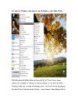
Các tiện ích Windows cần phải có cho 20 nhiệm vụ cần thiết- Phần 1
 13 p |
13 p |  99
|
99
|  19
19
-

Truy cập và khởi động các tiện ích của Windows dễ dàng hơn
 6 p |
6 p |  122
|
122
|  19
19
-

Thương mại điện tử và các vấn đề về thanh toán
 8 p |
8 p |  144
|
144
|  17
17
-

10 tiện ích "đầu bảng" cho Windows
 12 p |
12 p |  96
|
96
|  15
15
-

Chụp hình từ Windows Media Player
 5 p |
5 p |  119
|
119
|  13
13
-

Chụp ảnh màn hình không cần phần mềm
 5 p |
5 p |  172
|
172
|  13
13
-
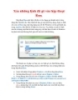
Thủ thuật Windows XP: Xóa những lệnh đã gõ vào hộp thoại Run.Hộp thoại Run-một tiện ích nhỏ có
 2 p |
2 p |  287
|
287
|  11
11
-
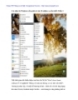
Các tiện ích Windows cần phải có cho 20 nhiệm vụ cần thiết
 25 p |
25 p |  84
|
84
|  11
11
-
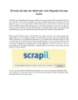
Tải toàn bộ ảnh yêu thích trên web bằng tiện ích trực tuyến
 4 p |
4 p |  136
|
136
|  8
8
-

Phát hiện mọi “tử huyệt” của Windows
 5 p |
5 p |  90
|
90
|  7
7
-

Bí quyết xem tất cả các loại định dạng video phổ biến
 7 p |
7 p |  113
|
113
|  7
7
-

10 công cụ Windows cần có cho các chuyên gia CNTT
 7 p |
7 p |  92
|
92
|  6
6
-

10 chuẩn bị trước khi nâng cấp XP lên Windows
 3 p |
3 p |  77
|
77
|  5
5
-

10 ứng dụng tốt nhất cho các nền tảng
 6 p |
6 p |  92
|
92
|  5
5
Chịu trách nhiệm nội dung:
Nguyễn Công Hà - Giám đốc Công ty TNHH TÀI LIỆU TRỰC TUYẾN VI NA
LIÊN HỆ
Địa chỉ: P402, 54A Nơ Trang Long, Phường 14, Q.Bình Thạnh, TP.HCM
Hotline: 093 303 0098
Email: support@tailieu.vn








